Excel VBA 中的 Range 和 Cells 用法说明Word格式文档下载.docx
《Excel VBA 中的 Range 和 Cells 用法说明Word格式文档下载.docx》由会员分享,可在线阅读,更多相关《Excel VBA 中的 Range 和 Cells 用法说明Word格式文档下载.docx(19页珍藏版)》请在冰点文库上搜索。
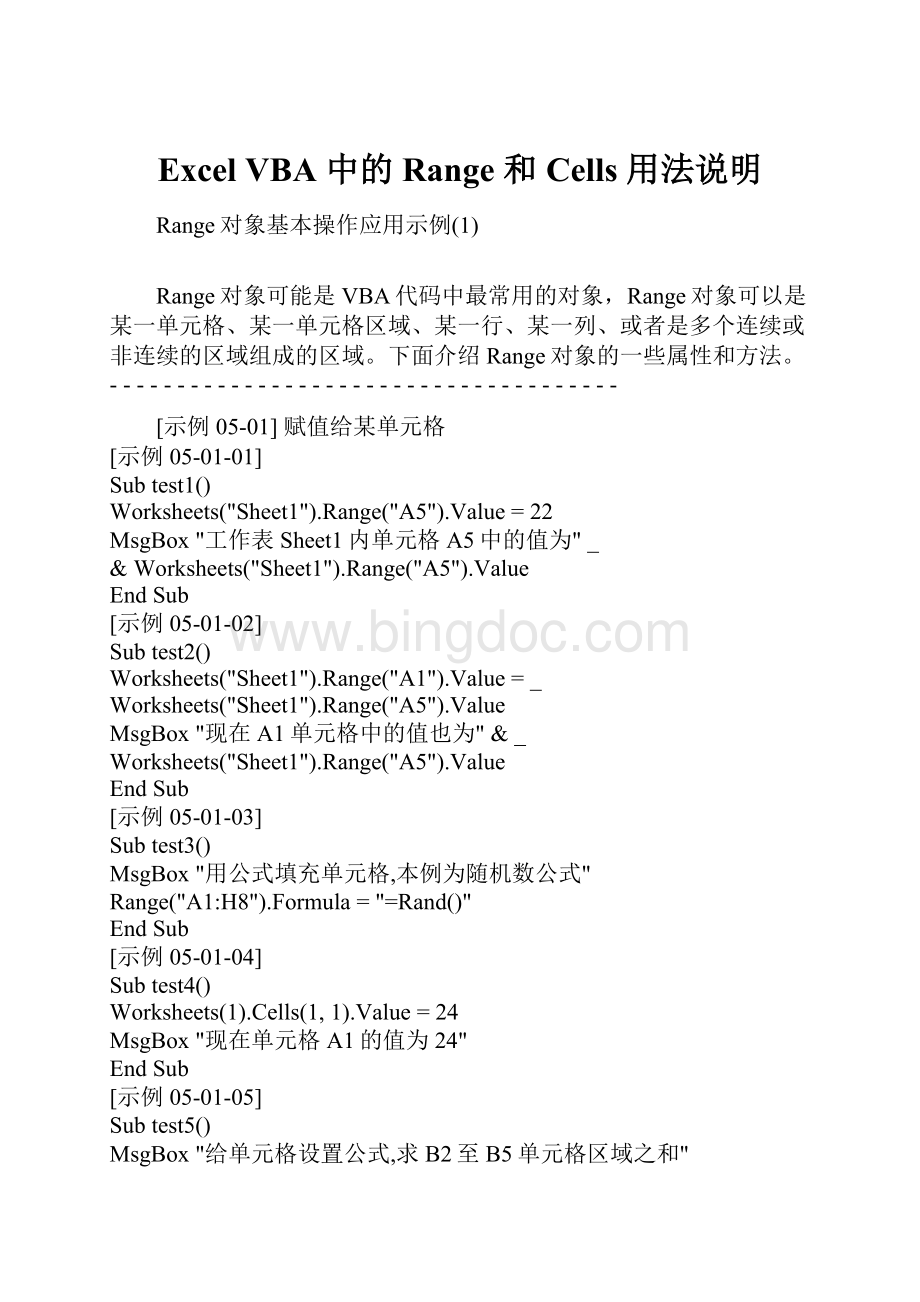
H8"
).Formula="
=Rand()"
[示例05-01-04]
Subtest4()
Worksheets
(1).Cells(1,1).Value=24
现在单元格A1的值为24"
[示例05-01-05]
Subtest5()
给单元格设置公式,求B2至B5单元格区域之和"
ActiveSheet.Cells(2,1).Formula="
=Sum(B1:
B5)"
[示例05-01-06]
Subtest6()
设置单元格C5中的公式."
Worksheets
(1).Range("
C5:
C10"
).Cells(1,1).Formula="
[示例05-02]引用单元格
SubRandom()
DimmyRangeAsRange
'
设置对单元格区域的引用
SetmyRange=Worksheets("
D5"
)
对Range对象进行操作
myRange.Formula="
=RAND()"
myRange.Font.Bold=True
示例说明:
可以设置Range对象变量来引用单元格区域,然后对该变量所代表的单元格区域进行操作。
[示例05-03]清除单元格
[示例05-03-01]清除单元格中的内容(ClearContents方法)
SubtestClearContents()
清除指定单元格区域中的内容"
).ClearContents
[示例05-03-02]清除单元格中的格式(ClearFormats方法)
SubtestClearFormats()
清除指定单元格区域中的格式"
).ClearFormats
[示例05-03-03]清除单元格中的批注(ClearComments方法)
SubtestClearComments()
清除指定单元格区域中的批注"
).ClearComments
[示例05-03-04]清除单元格中的全部,包括内容、格式和批注(Clear方法)
SubtestClear()
彻底清除指定单元格区域"
).Clear
[示例05-04]Range和Cells
Subtest()
设置单元格区域A1:
J10的边框线条样式
WithWorksheets
(1)
.Range(.Cells(1,1),_
.Cells(10,10)).Borders.LineStyle=xlThick
EndWith
可用Range(cell1,cell2)返回一个Range对象,其中cell1和cell2为指定起始和终止位置的Range对象。
[示例05-05]选取单元格区域(Select方法)
SubtestSelect()
选取单元格区域A1:
D5
).Select
[示例05-06]基于所选区域偏离至另一区域(Offset属性)
[示例05-06-01]
SubtestOffset()
).Activate
Selection.Offset(3,1).Select
可用Offset(row,column)(其中row和column为行偏移量和列偏移量)返回相对于另一区域在指定偏移量处的区域。
如上例选定位于当前选定区域左上角单元格的向下三行且向右一列处单元格区域。
[示例05-06-02]选取距当前单元格指定行数和列数的单元格
SubActiveCellOffice()
显示距当前单元格第3列、第2行的单元格中的值"
MsgBoxActiveCell.Offset(3,2).Value
[示例05-07]调整区域的大小(Resize属性)
SubResizeRange()
DimnumRowsAsInteger,numcolumnsAsInteger
numRows=Selection.Rows.Count
numcolumns=Selection.Columns.Count
Selection.Resize(numRows+1,numcolumns+1).Select
本示例调整所选区域的大小,使之增加一行一列。
[示例05-08]选取多个区域(Union方法)
SubtestUnion()
Dimrng1AsRange,rng2AsRange,myMultiAreaRangeAsRange
sheet1"
Setrng1=Range("
B2"
Setrng2=Range("
C3:
D4"
SetmyMultiAreaRange=Union(rng1,rng2)
myMultiAreaRange.Select
可用Union(range1,range2,...)返回多块区域,即该区域由两个或多个连续的单元格区域所组成。
如上例创建由单元格区域A1:
B2和C3:
D4组合定义的对象,然后选定该定义区域。
[示例05-09]激活已选区域中的单元格
SubActivateRange()
选取单元格区域B2:
D6并将C4选中"
ActiveSheet.Range("
B3:
D6"
C5"
[示例05-10]选取指定条件的单元格(SpecialCells方法)
SubSelectSpecialCells()
选择当前工作表中所有公式单元格"
ActiveSheet.Cells.SpecialCells(xlCellTypeFormulas).Select
[示例05-11]选取矩形区域(CurrentRegion属性)
选取包含当前单元格的矩形区域
该区域周边为空白行和空白列
SubSelectCurrentRegion()
选取包含当前单元格的矩形区域"
ActiveCell.CurrentRegion.Select
[示例05-12]选取当前工作表中已用单元格(UsedRange属性)
选取当前工作表中已使用的单元格区域
SubSelectUsedRange()
选取当前工作表中已使用的单元格区域"
vbCrLf&
"
并显示其地址"
ActiveSheet.UsedRange.Select
MsgBoxActiveSheet.UsedRange.Address
[示例05-13]选取最边缘单元格(End属性)
选取最下方的单元格
SubSelectEndCell()
选取当前单元格区域内最下方的单元格"
ActiveCell.End(xlDown).Select
可以改变参数xlDown以选取最左边、最右边、最上方的单元格。
[示例05-14]设置当前单元格的前一个单元格和后一个单元格的值
SubSetCellValue()
将当前单元格中前面的单元格值设为"
"
我前面的单元格"
vbCrLf_
后面的单元格值设为"
我后面的单元格"
ActiveCell.Previous.Value="
ActiveCell.Next.Value="
[示例05-15]确认所选单元格区域中是否有公式(HasFormula属性)
SubIfHasFormula()
IfSelection.HasFormula=TrueThen
所选单元格中都有公式"
Else
所选单元格中,部分单元格没有公式"
EndIf
[示例05-16]公式单元格操作
[示例05-16-01]获取与运算结果单元格有直接关系的单元格
SubCalRelationCell()
选取与当前单元格的计算结果相关的单元格"
ActiveCell.DirectPrecedents.Select
[示例05-16-02]追踪公式单元格
SubCal1()
选取计算结果单元格相关的所有单元格"
ActiveCell.Precedents.Select
SubTrackCell()
追踪运算结果单元格"
ActiveCell.ShowPrecedents
SubDelTrack()
删除追踪线"
ActiveCell.ShowPrecedentsRemove:
=True
[示例05-17]复制单元格(Copy方法)
SubCopyRange()
在单元格B7中写入公式后,将B7的內容复制到C7:
D7內"
B7"
=Sum(B3:
B6)"
).CopyDestination:
=Range("
C7:
D7"
[示例05-18]获取单元格行列值(Row属性和Column属性)
SubRangePosition()
显示所选单元格区域的行列值"
第"
Selection.Row&
行"
Selection.Column&
列"
[示例05-19]获取单元格区域的单元格数及行列数(Rows属性、Columns属性和Count属性)
SubGetRowColumnNum()
显示所选取单元格区域的单元格数、行数和列数"
单元格区域中的单元格数为:
Selection.Count
单元格区域中的行数为:
Selection.Rows.Count
单元格区域中的列数为:
Selection.Columns.Count
[示例05-20]设置单元格中的文本格式
[示例05-20-01]对齐文本
SubHorizontalAlign()
将所选单元格区域中的文本左右对齐方式设为居中"
Selection.HorizontalAlignment=xlHAlignCenter
SubVerticalAlign()
将所选单元格区域中的文本上下对齐方式设为居中"
Selection.RowHeight=36
Selection.VerticalAlignment=xlVAlignCenter
[示例05-20-02]缩排文本(InsertIndent方法)
SubIndent()
将所选单元格区域中的文本缩排值加1"
Selection.InsertIndent1
将缩排值恢复"
Selection.InsertIndent-1
[示例05-20-03]设置文本方向(Orientation属性)
SubChangeOrientation()
将所选单元格中的文本顺时针旋转45度"
Selection.Orientation=45
将文本由横向改为纵向"
Selection.Orientation=xlVertical
将文本方向恢复原值"
Selection.Orientation=xlHorizontal
[示例05-20-04]自动换行(WrapText属性)
SubChangeRow()
Dimi
将所选单元格设置为自动换行"
i=Selection.WrapText
Selection.WrapText=True
恢复原状"
Selection.WrapText=i
[示例05-20-05]将比单元格列宽长的文本缩小到能容纳列宽大小(ShrinkToFit属性)
SubAutoFit()
将长于列宽的文本缩到与列宽相同"
i=Selection.ShrinkToFit
Selection.ShrinkToFit=True
Selection.ShrinkToFit=i
[示例05-21]设置条件格式(FormatConditions属性)
SubFormatConditions()
在所选单元格区域中将单元格值小于10的单元格中的文本变为红色"
Selection.FormatConditions.AddType:
=xlCellValue,_
Operator:
=xlLessEqual,Formula1:
="
10"
Selection.FormatConditions
(1).Font.ColorIndex=3
Selection.FormatConditions
(1).Font.ColorIndex=xlAutomatic
[示例05-22]插入批注(AddComment方法)
SubEnterComment()
在当前单元格中输入批注"
ActiveCell.AddComment("
Hello"
ActiveCell.Comment.Visible=True
[示例05-23]隐藏/显示单元格批注
SubCellComment()
切换当前单元格批注的显示和隐藏状态"
ActiveCell.Comment.Visible=Not(ActiveCell.Comment.Visible)
[示例05-24]改变所选单元格的颜色
SubChangeColor()
DimiroAsInteger
将所选单元格的颜色改为红色"
iro=Selection.Interior.ColorIndex
Selection.Interior.ColorIndex=3
将所选单元格的颜色改为蓝色"
Selection.Interior.Color=RGB(0,0,255)
Selection.Interior.ColorIndex=iro
[示例05-25]改变单元格的图案
SubChangePattern()
Dimp,pc,i
依Pattern常数值的顺序改变所选单元格的图案"
p=Selection.Interior.Pattern
pc=Selection.Interior.PatternColorIndex
Fori=9To16
WithSelection.Interior
.Pattern=i
.PatternColor=RGB(255,0,0)
常数值"
i
Nexti
Selection.Interior.Pattern=p
Selection.Interior.PatternColorIndex=pc
[示例05-26]合并单元格
SubMergeCells()
合并单元格A2:
C2,并将文本设为居中对齐"
A2:
C2"
WithSelection
.MergeCells=True
.HorizontalAlignment=xlCenter
[示例05-27]限制单元格移动的范围
SubSc